Chạm 2 lần mở màn hình iPhone (Tap to Wake) là một tính năng hữu ích giúp bạn có thể dễ dàng đánh thức màn hình iPhone, tiết kiệm thời gian và giảm thiểu việc sử dụng nút nguồn vật lý. Tính năng này không chỉ mang lại sự tiện lợi mà còn giúp bảo vệ phím cứng, kéo dài tuổi thọ cho chiếc điện thoại của bạn. Cùng Viettel Store tham khảo cách chạm 2 lần mở màn hình iPhone cực nhanh và đơn giản ngay nhé!
Tính năng chạm 2 lần mở màn hình iPhone là gì?
Tính năng chạm 2 lần mở màn hình iPhone, còn được biết đến với tên gọi Tap to Wake, là một tiện ích cảm ứng giúp bạn bật sáng màn hình chỉ bằng hai lần chạm liên tiếp. Thay vì phải sử dụng nút nguồn vật lý, bạn có thể dễ dàng xem nhanh các thông báo, thời gian hoặc các widget trên màn hình khóa.
Cách chạm 2 lần mở màn hình iPhone được Apple tích hợp chủ yếu trên các dòng không có nút Home như iPhone X trở lên, giúp thao tác của người dùng trở nên nhanh chóng và linh hoạt hơn. Ngoài ra, việc sử dụng Tap to Wake thường xuyên còn giúp giảm thiểu tần suất nhấn nút nguồn, góp phần kéo dài tuổi thọ của phím cứng trên thiết bị.

- Tham khảo: 5 Cách bật tắt chế độ im lặng trên iPhone nhanh, dễ dàng
Cách bật tính năng chạm 2 lần mở màn hình iPhone
Để biết cách chạm 2 lần mở màn hình iPhone, bạn cần kích hoạt nó trong phần cài đặt của máy. Dưới đây là hướng dẫn chi tiết giúp bạn bật tính năng chạm 2 lần mở màn hình iPhone một cách nhanh chóng và dễ dàng.
Hướng dẫn nhanh: Vào Cài đặt (Settings) > Trợ năng (Accessibility) > Chọn Cảm ứng (Touch) > Bật Chạm để bật màn hình (Tap to Wake).
Hướng dẫn chi tiết:
- Bước 1: Mở ứng dụng Cài đặt (Settings) trên điện thoại.
- Bước 2: Bạn cuộn xuống dưới và chọn mục Trợ năng (Accessibility).
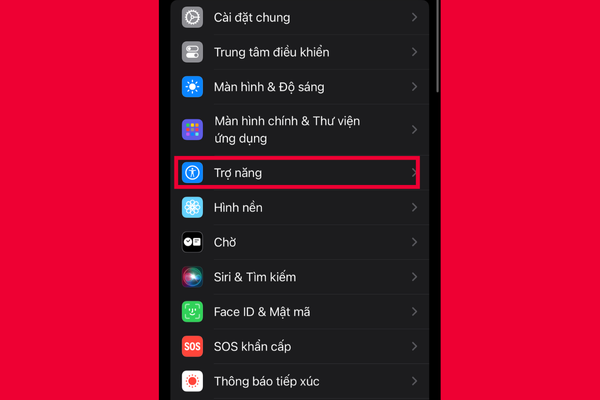
- Bước 3: Trong phần Trợ năng, tìm và chọn Cảm ứng (Touch).
- Bước 4: Tại đây, bạn sẽ thấy tùy chọn Chạm để bật màn hình (Tap to Wake), bạn hãy gạt công tắc bên cạnh sang màu xanh để bật tính năng này.
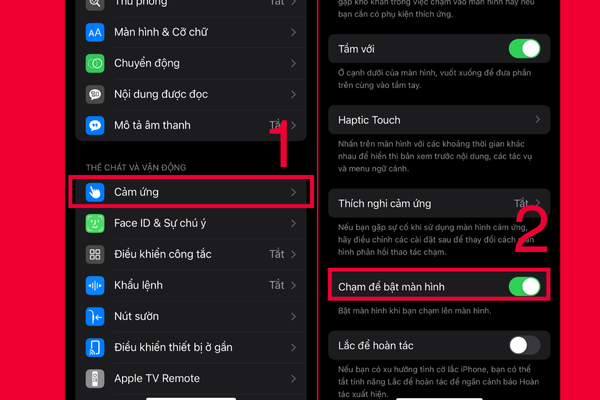
- Tham khảo: 5 Cách tua nhanh video trên iPhone bạn nhất định phải biết
Cách tắt tính năng chạm 2 lần mở màn hình iPhone
Nếu bạn không muốn sử dụng tính năng chạm 2 lần mở màn hình iPhone nữa hoặc muốn tiết kiệm pin, bạn có thể dễ dàng tắt nó. Dưới đây là hướng dẫn chi tiết về cách vô hiệu hóa tính năng chạm 2 lần mở màn hình iPhone.
Hướng dẫn nhanh: Vào Cài đặt (Settings) > Trợ năng (Accessibility) > Chọn Cảm ứng (Touch) > Tắt Chạm để bật màn hình (Tap to Wake).
Hướng dẫn chi tiết:
- Bước 1: Vào ứng dụng Cài đặt trên điện thoại của bạn.
- Bước 2: Tìm và chọn mục Trợ năng ở dưới.
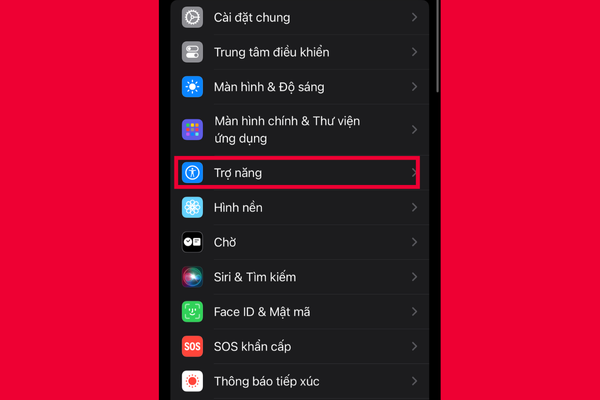
- Bước 3: Trong phần này, bạn sẽ thấy tùy chọn Cảm ứng, hãy nhấn vào đó.
- Bước 4: Tại đây, bạn chỉ cần gạt công tắc của mục Chạm để bật màn hình sang vị trí tắt (màu xám).
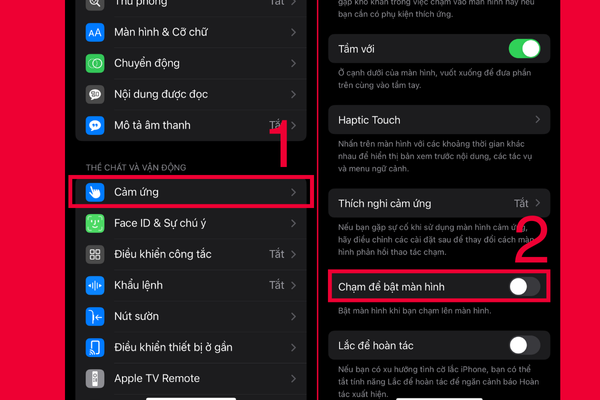
Lợi ích từ tính năng chạm 2 lần mở màn hình iPhone
Cách chạm 2 lần mở màn hình iPhone mang lại nhiều lợi ích thiết thực cho người dùng. Đây là một tính năng tiện lợi giúp bạn tương tác với thiết bị một cách nhanh chóng và hiệu quả hơn.
- Tiết kiệm thời gian và thao tác: Bạn có thể dễ dàng kiểm tra thông báo, xem giờ hoặc các widget trên màn hình khóa mà không cần phải nhấn nút nguồn. Bạn chỉ cần chạm hai lần thì màn hình sẽ sáng lên ngay lập tức giúp tiết kiệm thời gian và thao tác.
- Bảo vệ nút nguồn vật lý: Việc thường xuyên sử dụng nút nguồn để bật màn hình có thể làm giảm tuổi thọ của nút này. Tính năng chạm 2 lần mở màn hình iPhone giúp bạn hạn chế sử dụng nút nguồn, từ đó kéo dài độ bền của phím vật lý.
- Truy cập thuận tiện: Chức năng này giúp người dùng truy cập màn hình khóa một cách nhanh chóng và đơn giản, đặc biệt hữu ích trong các tình huống đang di chuyển hoặc khi bạn không rảnh tay để tìm và nhấn nút nguồn.
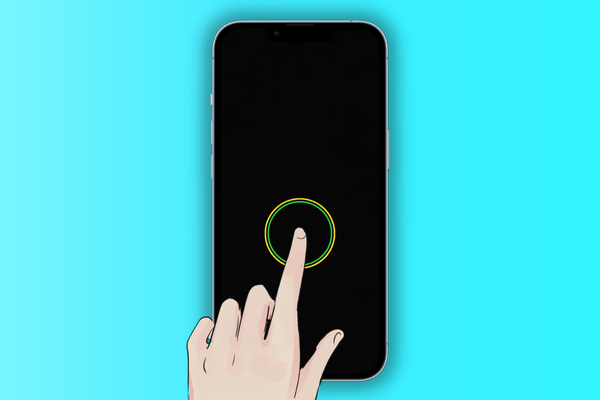
Lưu ý khi sử dụng tính năng chạm 2 lần mở màn hình iPhone
Để tận dụng tính năng chạm 2 lần mở màn hình iPhone, bạn có thể kích hoạt nó trong phần cài đặt của thiết bị. Trước khi thực hiện, có một số điểm quan trọng bạn cần lưu ý:
- Khả năng tương thích: Cách chạm 2 lần mở màn hình iPhone thường chỉ khả dụng trên các dòng không có nút Home vật lý như từ iPhone X trở lên. Tùy chọn này được tìm thấy trong mục Trợ năng của Cài đặt.
- Tiêu thụ pin: Việc sử dụng Tap to Wake có thể làm màn hình bật thường xuyên hơn, dẫn đến việc tiêu tốn pin nhanh hơn một chút so với việc chỉ sử dụng nút nguồn.
- Chức năng: Chạm hai lần chỉ có tác dụng bật sáng màn hình, giúp bạn xem thông báo nhanh, nên nó không tự động mở khóa iPhone mà bạn vẫn cần sử dụng Touch ID, Face ID hoặc mật khẩu để truy cập vào điện thoại.
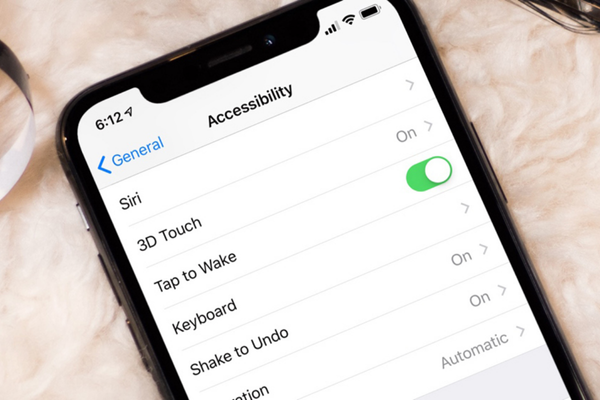
Cách chạm 2 lần mở màn hình iPhone là một tính năng đơn giản nhưng mang lại hiệu quả cao, giúp người dùng thao tác nhanh chóng và thuận tiện hơn. Hy vọng với những hướng dẫn chi tiết trên của Viettel Store, bạn đã có thể bật hoặc tắt tính năng này một cách dễ dàng và bảo vệ tốt hơn cho chiếc iPhone của mình.
XEM THÊM:









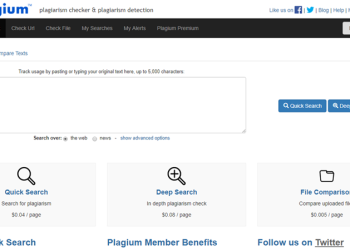


Email của bạn sẽ không được hiển thị công khai. Các trường bắt buộc được đánh dấu *
Tạo bình luận mới